excel下拉菜单怎么做,excel添加下拉菜单的方法制作图解
- 2018-10-06 14:44:00 分类:win10
EXCEL是我们在日常工作中经常需要使用的一个办公软件,其强大的数据统计、分析功能为我们的工作带来不少方便。我们可以在EXCEL中设置下拉菜单,那够方便我们输入相同内容。所以下面小编就给大家详细的介绍一下子Excel添加下来菜单的操作方法。
小伙伴你们知道怎么给Excel添加下拉菜单吗?相信有绝大部分人都是不知道该如何添加下拉菜单,所以就由小编来将Excel进行添加下来菜单的操作方法来分享给大家吧。
1,我以输入男女为例,打开一个Excel,我们要在性别这一列中设置一个下拉菜单,内容为“男”“女”
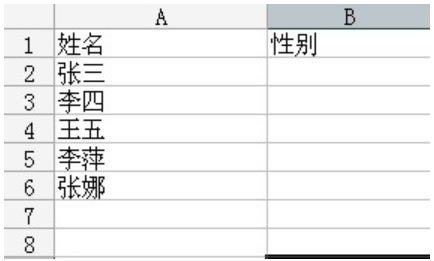
excel下拉菜单怎么做示例1
2,选中姓名后面所对着的“性别”单元格
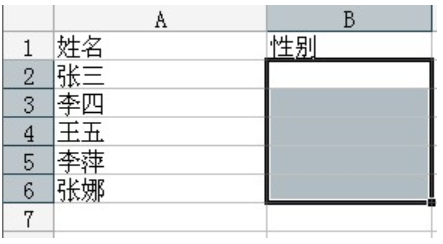
如何添加下拉菜单示例2
3,依次打开“数据”—“有效性”
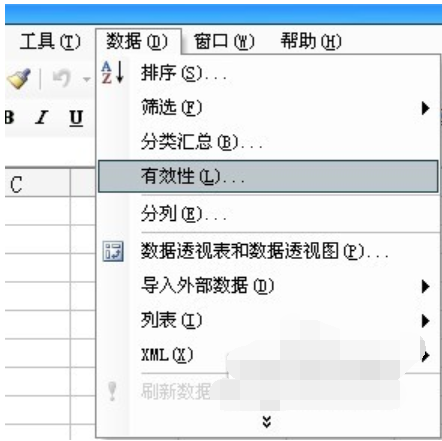
如何添加下拉菜单示例3
4,在新出来的对话框中,打开“设置”选项卡,“允许”中选择“序列,在“来源”中输入“男,女”,此处注意,“男,女”之间的逗号为英文逗号。然后勾上“忽略空置”和“提供下拉箭头”。点击确定即可

如何添加下拉菜单示例4
5,确定之后,你就可以看到,在“性别”这一列下,都出现了“男,女”下拉菜单
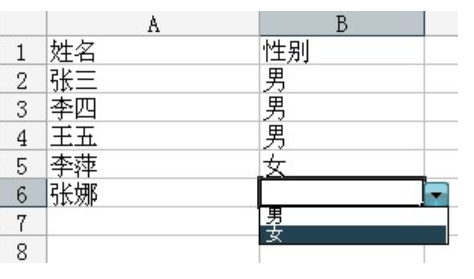
如何添加下拉菜单示例5